雨林木风win7 32位系统是如何利用U盘进行设置加密的
虽然说现在各个软件厂家都会推出各种各样的云存储服务,但是对于不少常常要把文件携带出去的朋友来说,云存储还是非常不方便的,尤其是对于一些机要的文件,不少人都会担心云存储会出现泄密的情况。那么在win7 32位系统中,U盘要怎么样加密来保护自己的数据,从而说就算是U盘丢失了也不会担心数据泄密呢?下面我们就来看下。
步骤一:将U盘接入了计算机之后,打开win7系统桌面上的“计算机”,然后找到移动储存设备这一栏目,鼠标右键点击U盘分区,选择菜单中的“启用BitLocker”命令;
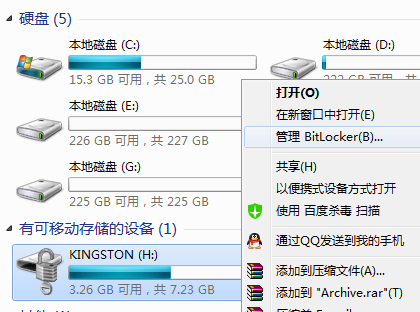
步骤二:进入了BitLocker驱动器之后,选择“使用密码解锁驱动器”这一个选项,这个就是帮U盘加密最常用的方式,选择了之后就点击下一步继续操作;
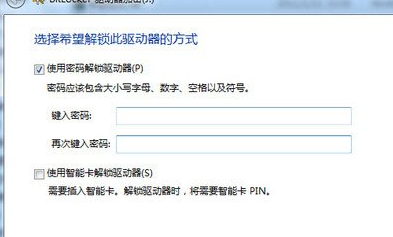
步骤三:不少人都会的担心给自己的U盘加密了,有时候大头虾起来会忘记U盘的密码,所以从ghost win7开始,BitLocker驱动器就能够把U盘的密码在创建的时候,选择“将恢复密钥保存到文件”项,将U盘的密码保存到自己计算机的磁盘文件中;
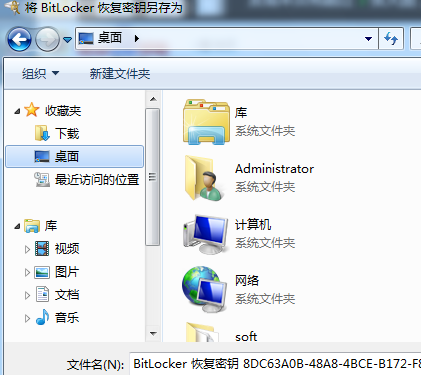
步骤四:在保存好了密码文件之后,BitLocker驱动器就会弹出提示框询问用户是否继续进行加密,如果我们是需要加密的,就点击“启动加密项”,那么BitLocker驱动器就会自动给我们的U盘完成加密了。
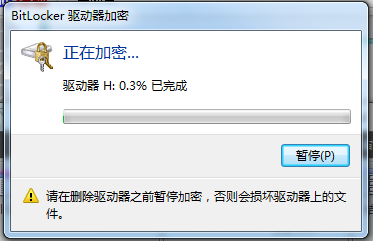
- 雨林木风win7 32位旗舰版
- 雨林木风ghost win7 32位旗舰版下载v2017.12
- 雨林木风win7 32位旗舰极速版下载 V2017.04
- 雨林木风Ghost_Win7_Sp1_X86装机旗舰版 2015.06系统下载
- 雨林木风Ghost Win7_SP1 32位旗舰装机版 V8.25 雨林木风32位旗舰版
- 雨林木风 GHOST WIN7 SP1 X86 装机旗舰版 雨林木风2015.04 32位系统
- 雨林木风win7 32位纯净版
- 雨林木风windows7旗舰版32位标准纯净版系统下载v2017.11
- 雨林木风win7 32位纯净版系统下载 V2017.05
- 雨林木风win7纯净版32位系统下载 v2017.12
- 雨林木风GHOST WIN7 SP1 X86纯净版V2015.09_雨林木风WIN7 32位纯净版
- 雨林木风ghost_win7_sp1_x86极速纯净版(32位)windows7纯净版下载
- 相关推荐
- 小编推荐
- 雨林木风系统下载
温馨提示:这里是下载地址,点击即可高速下载!
- Win7旗舰版
- Win7纯净版
- Win7系统排行
 深度技术 Ghost Win7 SP1 X86旗舰专业版(32位)2014.05 系统下载深度技术 Ghost Win7 SP1 X86旗舰专业版(32位)2014.05 系统下载
深度技术 Ghost Win7 SP1 X86旗舰专业版(32位)2014.05 系统下载深度技术 Ghost Win7 SP1 X86旗舰专业版(32位)2014.05 系统下载 中关村Ghost win7 旗舰版2014V3 最新 win7 32位系统下载中关村Ghost win7 旗舰版2014V3 最新 win7 32位系统下载
中关村Ghost win7 旗舰版2014V3 最新 win7 32位系统下载中关村Ghost win7 旗舰版2014V3 最新 win7 32位系统下载 雨林木风 GHOST WIN7 SP1 X64旗舰装机版(64位)2014.05 系统下载雨林木风 GHOST WIN7 SP1 X64旗舰装机版(64位)2014.05 系统下载
雨林木风 GHOST WIN7 SP1 X64旗舰装机版(64位)2014.05 系统下载雨林木风 GHOST WIN7 SP1 X64旗舰装机版(64位)2014.05 系统下载 雨林木风 GHOST WIN7 SP1 X86旗舰装机版(32位)2014.05 系统下载雨林木风 GHOST WIN7 SP1 X86旗舰装机版(32位)2014.05 系统下载
雨林木风 GHOST WIN7 SP1 X86旗舰装机版(32位)2014.05 系统下载雨林木风 GHOST WIN7 SP1 X86旗舰装机版(32位)2014.05 系统下载 番茄花园GhostWIN7 SP1 X86装机版2014.04 最新32位旗舰版下载番茄花园GhostWIN7 SP1 X86装机版2014.04 最新32位旗舰版下载
番茄花园GhostWIN7 SP1 X86装机版2014.04 最新32位旗舰版下载番茄花园GhostWIN7 SP1 X86装机版2014.04 最新32位旗舰版下载 新萝卜家园 GhostWin7_SP1 X86极速旗舰版(32位)v2014.05 系统下载新萝卜家园 GhostWin7_SP1 X86极速旗舰版(32位)v2014.05 系统下载
新萝卜家园 GhostWin7_SP1 X86极速旗舰版(32位)v2014.05 系统下载新萝卜家园 GhostWin7_SP1 X86极速旗舰版(32位)v2014.05 系统下载 电脑公司 GhostWin7_SP1 X64旗舰特别版(64位)v2014.05 系统下载电脑公司 GhostWin7_SP1 X64旗舰特别版(64位)v2014.05 系统下载
电脑公司 GhostWin7_SP1 X64旗舰特别版(64位)v2014.05 系统下载电脑公司 GhostWin7_SP1 X64旗舰特别版(64位)v2014.05 系统下载 技术员联盟 GhostWin7 Sp1 X64装机旗舰版(64位)2014.05 系统下载技术员联盟 GhostWin7 Sp1 X64装机旗舰版(64位)2014.05 系统下载
技术员联盟 GhostWin7 Sp1 X64装机旗舰版(64位)2014.05 系统下载技术员联盟 GhostWin7 Sp1 X64装机旗舰版(64位)2014.05 系统下载
- U盘装系统工具
- 重装系统工具
- 软件下载
